WPS PPT怎么排版才好看?专业排版思路与实用技巧
在现代办公中,一份好看的 PPT 不仅能传递信息,更能塑造专业形象。而在国产办公软件中,WPS PPT 已成为众多职场人和学生党的首选:轻量、兼容性强、模板丰富。
但问题是——很多人做 PPT 时总觉得“哪里怪怪的”:要么字太多、要么排得乱、要么颜色冲突。
其实,想让 PPT “高级感拉满”,关键就在排版。
今天我们就来系统讲讲:WPS PPT怎么排版才好看?
从结构逻辑到配色技巧,从字体选择到页面布局,让你的幻灯片秒变“视觉炸场”。
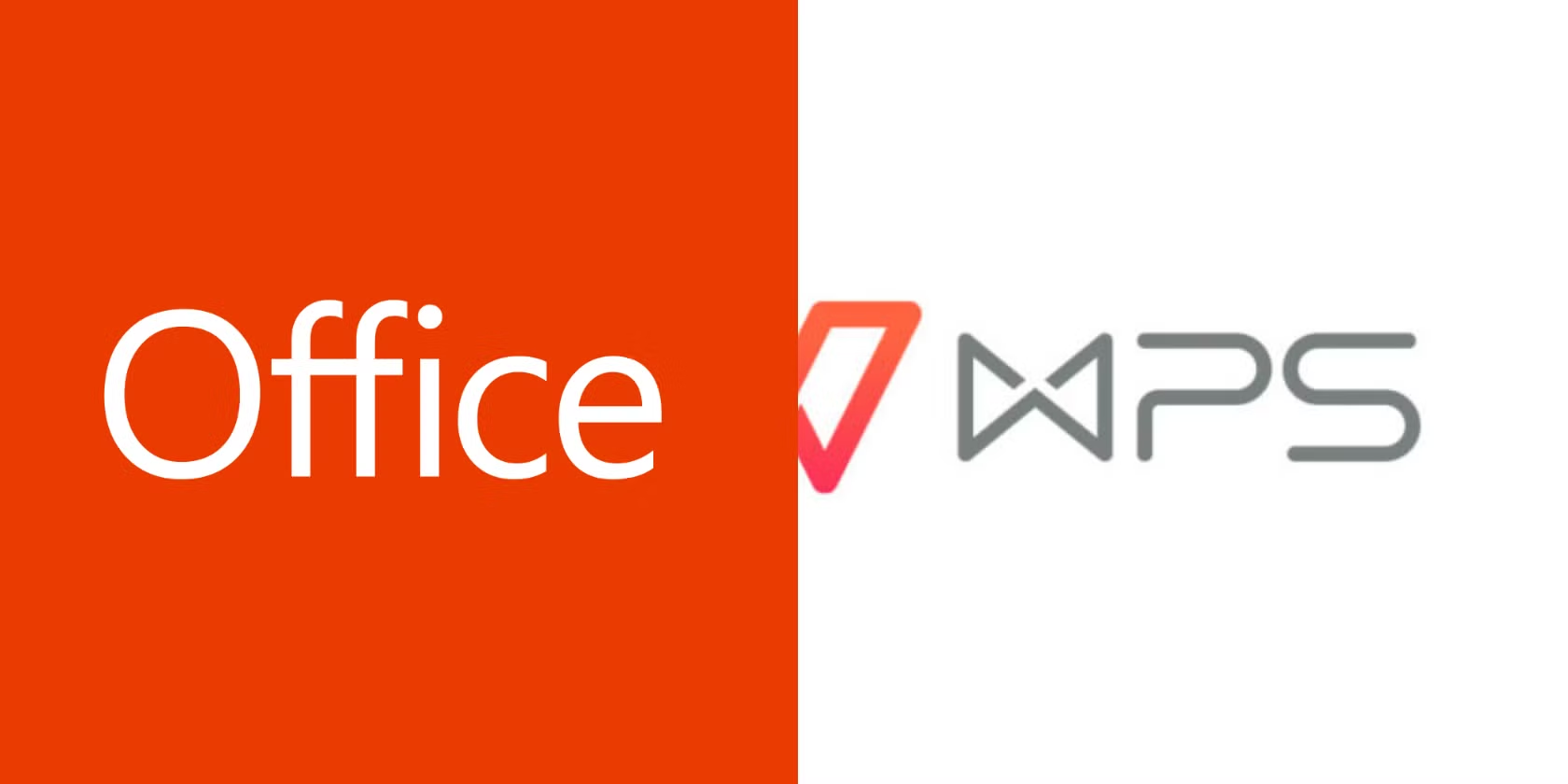
为什么排版决定了 PPT 的质量?
在 PPT 设计中,有句话非常经典:“内容打动人,排版留住人。”
即使内容再精彩,如果版式杂乱、颜色刺眼,也会让观众视觉疲劳。
好的排版能:
- ✅ 增强视觉层次:让重点一目了然;
- ✅ 提升品牌质感:看起来更专业可信;
- ✅ 引导注意力:信息传达更有效;
- ✅ 节省时间:模板化排版能快速复用。
换句话说,PPT 排版不是装饰,而是信息设计。
你在 WPS PPT 中的每个字号、颜色、对齐方式,都是在与观众“对话”。
WPS PPT 排版的黄金法则
在动手排版之前,先记住这三个“黄金法则”:
1️⃣ 少即是多(Less is More)
不要试图把所有内容都塞进一页。保持留白,让页面呼吸。
2️⃣ 对齐是灵魂(Alignment Matters)
任何文字、图片、图表都应有“视觉锚点”。
WPS 自带“智能参考线”,能自动帮你对齐。
3️⃣ 统一风格(Consistency)
字体、配色、图标风格必须一致,才能形成视觉记忆。
WPS PPT 好看的排版思路
接下来,我们按实际制作流程,一步步拆解 WPS PPT 的排版逻辑👇
✅ 1. 明确结构:逻辑先于美感
一个好看的 PPT,第一步不是“找模板”,而是理清结构。
一般来说,经典结构包括:
- 封面页
- 目录页
- 内容页(核心数据/分析/案例)
- 结尾页
在 WPS 中,可以利用自带的“版式布局”功能快速搭建结构模板。
路径:“开始” → “版式” → “标题与内容”/“双内容”/“仅标题”
这样不仅整洁,还能确保视觉节奏均衡。
💡 想进一步提升编辑效率,可以参考:WPS 在线编辑怎么用?详细教程助你高效办公
✅ 2. 字体选择:干净是高级的开始
在 WPS PPT 中,建议使用以下几类字体:
- 标题字体:思源黑体、方正兰亭黑、微软雅黑加粗;
- 正文字体:苹方、思源宋体、仿宋;
- 英文字体:Montserrat、Roboto、Calibri。
字体搭配建议:
- 标题和正文最好使用两种不同字体,形成层次;
- 避免使用艺术字体(如华康少女体),不专业;
- 字号对比清晰:标题 ≥ 36pt,正文 20–24pt。
WPS 的“字体推荐”功能也能自动给出匹配方案,非常方便。
✅ 3. 配色原则:三色法则永不过时
PPT 色彩过多容易花哨。
最稳妥的方法就是:主色 + 辅色 + 强调色。
例如:
- 蓝色主调(科技感)+ 灰色辅助 + 橙色强调
- 黑白主调(商务风)+ 红色强调
- 浅米主调(简约风)+ 深棕标题 + 蓝色重点
WPS PPT 自带调色盘,还能提取 LOGO 主色自动生成主题色。
🎨 延伸阅读:WPS 表格快捷键大全,掌握键盘操作让配色与对齐更高效。
✅ 4. 布局设计:视觉重心要平衡
布局是 PPT 排版的灵魂。
无论你做汇报、提案或演讲,页面都应有清晰的视觉流线。
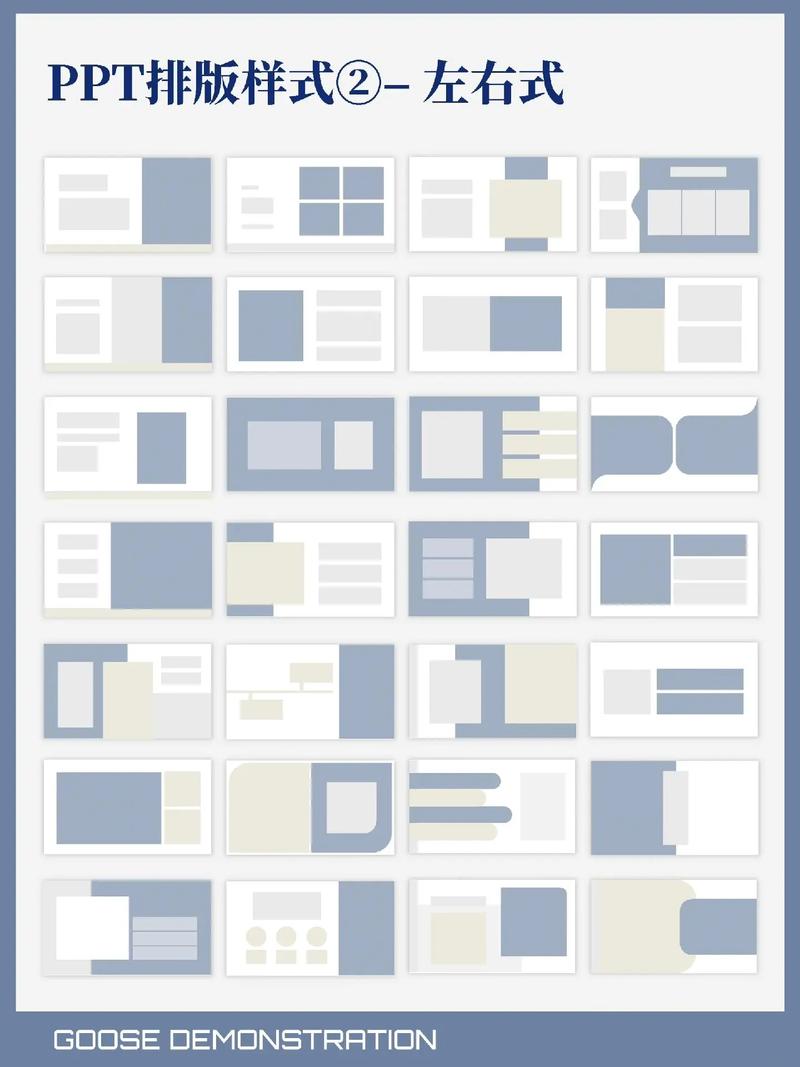
三种常见布局模板:
1️⃣ Z 字布局(阅读型内容)
视觉从左上 → 右下,适合文字+图片组合。
2️⃣ 对称布局(数据类展示)
左右均衡,适合对比分析。
3️⃣ 中心聚焦布局(演讲封面)
主标题居中,背景虚化,视觉聚焦核心信息。
💡 小技巧:在 WPS 中按住 Alt + Shift + 鼠标拖动,可快速精确对齐元素,非常实用。
✅ 5. 图片与图标:让视觉更有冲击力
好的图片能瞬间拉升 PPT 档次。
在选图时,请遵循三条原则:
- 高清无水印;
- 风格一致(扁平化或实景图不要混用);
- 颜色与主题统一。
你还可以使用 WPS 自带的 “图标库”,里面有大量免费商用图标可直接插入。
✅ 6. 动画与过渡:节制是美
动画是 PPT 的“调味料”,不是主菜。
在 WPS 中,动画太多会拖慢播放速度、分散注意力。
建议只使用以下类型:
- 淡入淡出(Appear / Fade):稳重专业;
- 飞入(Fly In):突出重点;
- 擦除(Wipe):展示顺序内容。
并且同一页动画不超过 3 种,保持风格一致。
✅ 7. 页脚与LOGO:细节决定质感
企业 PPT 建议在页脚加入:
- 公司名称或标志;
- 页码;
- 保密声明。
可以在“母版视图”中统一设置,确保每一页风格一致。
🔒 如果不希望云端自动同步文件,可参考:WPS 云盘如何关闭开机自动启动?完整图文教程
WPS PPT 常见排版错误
很多人做 PPT 时,踩的坑其实非常“经典”:
❌ 文字太多,一页像论文
→ 解决:一页只表达一个观点。
❌ 字体颜色太杂
→ 解决:控制在 3 种以内。
❌ 对齐不整齐
→ 解决:开启“对齐辅助线”功能。
❌ 背景图抢风头
→ 解决:降低透明度或加蒙版。
记住一句话:好看不等于花哨。
排版的目的永远是让信息更清晰,而不是让观众眼花缭乱。
进阶技巧:打造品牌级 PPT
如果你经常做企业级 PPT,可以尝试这些“进阶操作”:
- 创建公司专属母版(统一 LOGO、配色、字体);
- 使用 WPS 模板中心定制主题;
- 导出 PDF 版,避免格式错乱(详见 Adobe PDF 官方指南)。
这样制作出的 PPT,不仅美观,而且在品牌传播上更具一致性与专业度。
总结
在 WPS PPT 中,排版的核心是逻辑与平衡。
你可以不懂设计,但一定要懂信息结构。
一份好看的 PPT 通常具备:
- 清晰的逻辑层次;
- 干净的留白;
- 稳重的配色;
- 一致的对齐;
- 恰到好处的视觉点缀。
无论你是学生、上班族还是设计新人,只要掌握这些排版思路,你的 PPT 一定能从“普通”变成“出众”。
为什么要在 WPS 文档中添加背景图? 在办公或内容创作中,视...
我做科研整整12年,从硕士到博后,再到带学生,电脑里始终只...
为什么要用 WPS 查错别字? 无论你在写论文、报告、公文还是...
WPS 云盘是什么?为什么越来越多人使用? WPS 云盘是 WPS Of...
WPS Office 为什么深受教育行业青睐? 在教育行业数字化快速...
在日常办公或学习中,我们常常有一些内容不希望直接展示,比...

